excel中如何插入复选框(Excel中怎么制作单选框和复选框)

单选框和复选框在日常工作中应用非常广泛,使用Excel制作的方法也比较简单。单选框和复选框的制作工具在工作表菜单栏的“开发工具”菜单中。
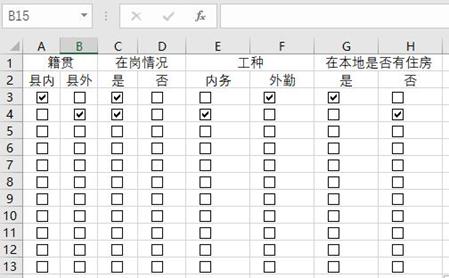
1. 找到“开发工具”菜单
开发工具菜单在默认情况下没有出现在Excel的菜单栏中,我们需要先把它找出来。
在Excel工作表的菜单栏任意空白位置单击鼠标右键打开右键快捷菜单,选择“自定义功能区…”,单击打开。

在“Excel选项”窗口中,“自定义功能区”栏内勾选“开发工具”,单击确定,完成设置。

Excel工作表菜单栏中增加了“开发工具”菜单。

2.制作复选框
选择“开发工具”菜单,单击“插入”命令下方的下拉菜单按钮,在“表单控件”中选择复选框样式的图标。

移动鼠标到添加复选框的单元格,单击该单元格即可插入一个复选框插件。

对插入的复选框进行调整,删除复选框旁边的文字,调整复选框的位置,然后选中复选框所在的单元格,使用自动填充的方法对其他单元格进行快捷填充。完成复选框的插入操作。

3.单选框的制作
打开“开发工具”菜单,在“插入”命令下拉菜单中,选择“单选框”样式图标即“选项按钮”。鼠标移动到单元格区域,单击鼠标完成插入单选框。


删除多余文字,调整单选框的位置以及大小,然后使用自动填充柄拖动,自动完成其他单元格内的单选框的插入。

有时在调整单选框时,选不中该对象。怎么办呢?
打开“开始”菜单,在“查找和选择”命令下拉菜单中单击选中“选择对象”命令,这时候就可以轻松选中单选框按钮对单选框进行调整了。

免责声明:本文仅代表文章作者的个人观点,与本站无关。其原创性、真实性以及文中陈述文字和内容未经本站证实,对本文以及其中全部或者部分内容文字的真实性、完整性和原创性本站不作任何保证或承诺,请读者仅作参考,并自行核实相关内容。文章投诉邮箱:anhduc.ph@yahoo.com






